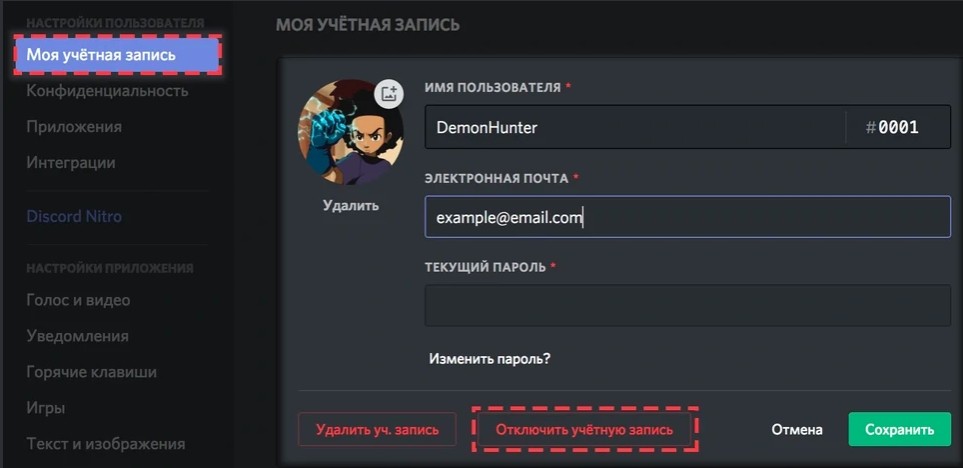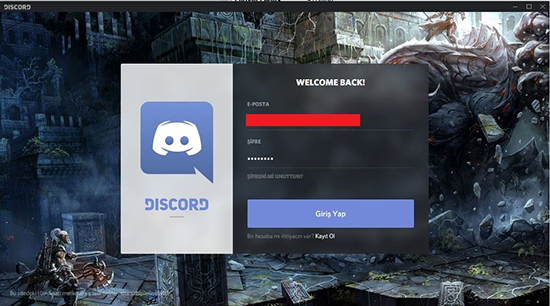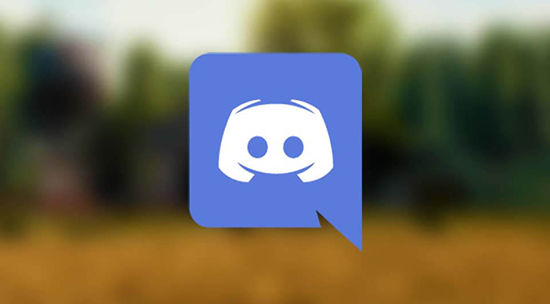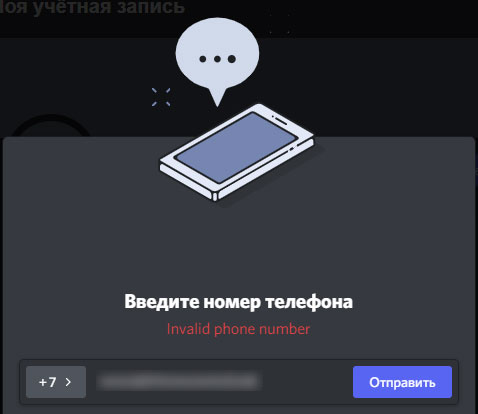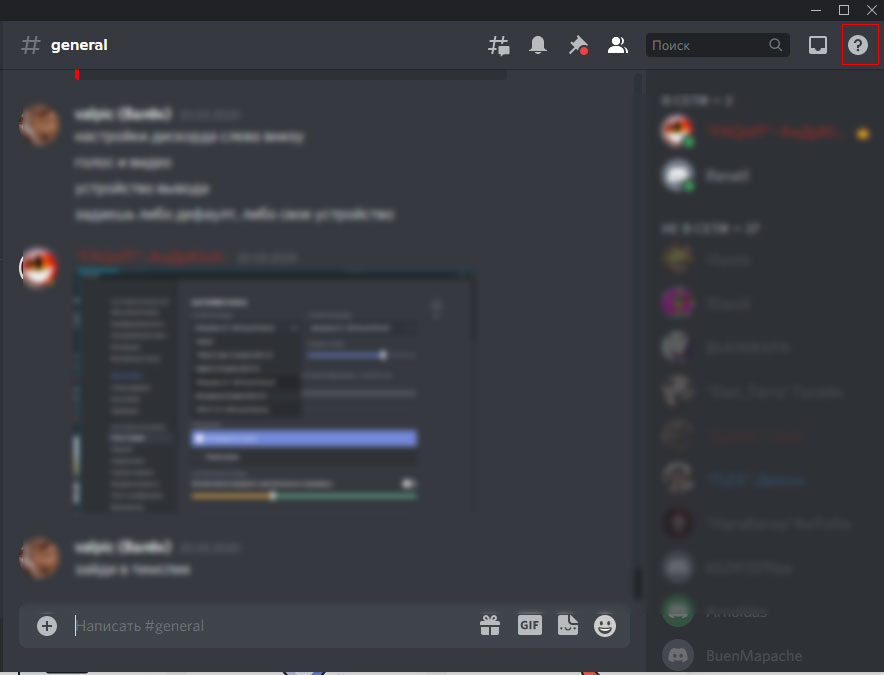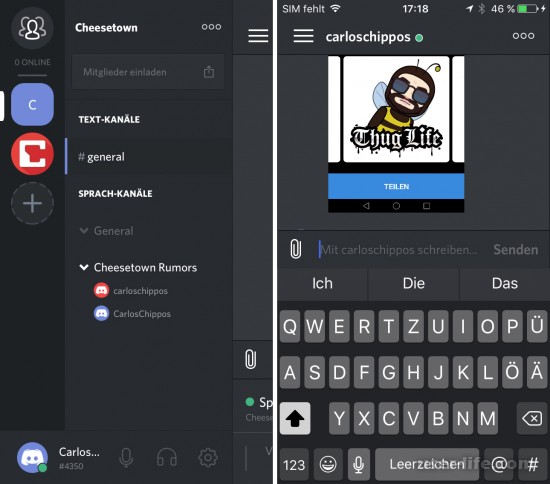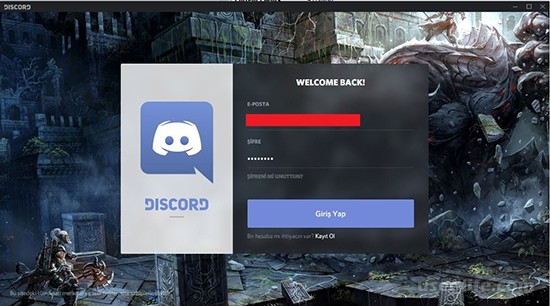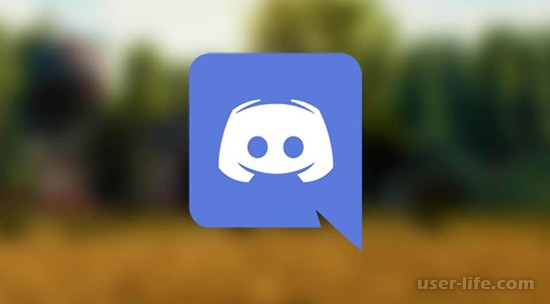Эта статья для новичков, которые только начинают работать с Дискордом и создают свой аккаунт. Рассказываем, как подтвердить учетную запись в Дискорде и какие трудности могут возникнуть. Скачали мессенджер? Читайте инструкции ниже!
Как подтвердить учётную запись
Сейчас мы вместе пройдём путь регистрации аккаунта и после этого узнаем, как подтвердить учетную запись в Дискорде!
- Откройте Discord. Перед вами — окно входа в мессенджер.
- На серой плашке внизу нажмите на синюю кнопку «Зарегистрироваться».
- Укажите ваш имейл. Обратите внимание, что он должен быть существующий и действующий. Скоро узнаете почему!
- Придумайте и введите имя пользователя и пароль, укажите свой дату рождения.
- Если хотите получать рекламную и информационную рассылку от Дискорда, поставьте галочку в квадратике внизу.
- Жмите «Продолжить».
- Пройдите капчу.
Вы находитесь в своём свежесозданном аккаунте. Но мало просто создать учётную запись, её ещё нужно подтвердить! Обратите внимание: зелёное сообщение в окне мессенджера наверху тоже напоминает вам об этом.
В статье по ссылке рассказали, как настроить Дискорд для игр.
Верификация аккаунтов существует для безопасности всех пользователей мессенджера. Рассказываем, как подтвердить почту в Дискорде — это делается буквально в три шага.
- Зайдите в свой почтовый ящик, адрес которого указали при регистрации.
- Найдите письмо от мессенджера и откройте его.
- Нажмите на синюю кнопку «Подтвердить e-mail».
В браузере откроется страница, на которой будет написано «e-mail подтверждён». Значит, у вас всё получилось!
Как подтвердить номер телефона в Дискорде
Как вы заметили, Discord не требует номер телефона при регистрации. Но его можно привязать в настройках аккаунта.
Номер телефона используется для подтверждения аккаунта в случае подозрительных действий. А также для прохождения верификации на серверах, чьи администраторы включили такое условие. Чтобы привязать и подтвердить номер, следуйте инструкциям ниже!
- Нажмите на значок шестерёнки в левом нижнем углу напротив своей аватарки. Окажетесь в настройках.
- На серой плашке напротив строки «Номер телефона» нажмите «Добавить».
- Выберите телефонный код — разверните выпадающий список и выберите свою страну.
- Введите телефонный номер и нажмите «Отправить». Обратите внимание, что он, так же, как почта, должен быть существующий и действующий.
- Пройдите капчу.
- В появившемся поле ввода укажите 6-значный код, который пришёл в смс на ваш телефон.
А что делать, если код на телефон илит письмо в почту не приходят? Мы собрали возможные причины этой проблемы!
Почему не приходит смс или письмо
Иногда завершить регистрацию аккаунта в Дискорде не получается, потому что не приходит письмо со ссылкой для подтверждения. Что же можно сделать?
- Обновите страницу почтового ящика.
- Загляните в папку «Спам» — вдруг почтовый сервис ошибочно переместил туда нужное письмо?
- Проверьте соединение с интернетом. Вдруг он выключен, поэтому вы не видите в почте нового письма.
- Отключите VPN.
- Перезапустите или смените браузер.
- Очистите кэш браузера. Обновите почтовое приложение или очистите его кэш.
- Проверьте в Дискорде правильность указанного почтового адреса.
Пора узнать, почему не устанавливается Дискорд и что делать.
Аналогичная проблема — не приходит смс-код для привязки номера телефона к аккаунту. Попробуйте следующие способы устранить её!
- Проверьте, правильный ли вы номер указали. Введите его заново внимательно, для этого вернитесь в окно привязки телефона.
- Проверьте качество мобильной связи. Если вы находитесь на последнем этаже небоскрёба, наоборот в низине или перемещаетесь между населёнными пунктами, у вас может не быть связи. И вы не получите смс, пока не она не появится.
- Очистите приложение для приёма сообщений. Если оно забито, вы не будете видеть новые письма.
- Убедитесь, что ваша сим-карта активна.
Разобрались, как подтвердить электронную почту и номер телефона в Дискорде и как решить возможные проблемы!
Главная » СМС » Не приходит СМС с подтверждением номера от Discord на телефон Андроид: что делать?
16.09.2022
1,631 Просмотры
Discord представляет собой продвинутую платформу, благодаря которой пользователи имеют возможность общаться посредством сообщений различного формата (текст, фото, аудио, видео). Благодаря своим расширенным и гибким возможностям, этот мессенджер стал наиболее популярен в среде айтишников, геймеров, программистов, блогеров и т.д.
Для создания аккаунта на Discord в процессе регистрации потребуется произвести ввод личных данных, как то: имейл и телефонный номер. Эта информация необходима для того, чтобы пользователь имел возможность быстро восстановить забытый или потерянный логин, либо пароль. А также, чтобы иметь доступ ко всем возможностям платформы.
К сожалению, с недавних пор у сервиса нередко стали возникать сбои с отправкой специального кода подтверждения на сотовые телефоны пользователей при регистрации аккаунта. Причины, вызывающие такого рода проблемы, могут быть различные. Вот некоторые из них:
- DdoS-атаки на сервер, выводящие его из строя, и другие технические проблемы.
- Наличие аккаунта с таким телефонным номером.
- Нулевой (или отрицательный) баланс телефона.
- Наличие на устройстве специального фильтра, который блокирует получение смс-сообщений с коротких номеров, расценивая их как спам.
- Отсутствие на устройстве свободной памяти.
Любая из перечисленных проблем решается либо самостоятельно, либо с помощью специалистов из отдела техподдержки сервиса.
Что можно предпринять для устранения возникшей задержки с получением кода
В случае под №1 нужно просто выждать какое-то время, а потом вновь пройти процесс регистрации.
Во втором случае достаточно будет подать запрос на восстановление данных для входа.
Проблема с отсутствием денежных средств на балансе устройства решается просто ‒ пополнить счёт и вторично запросить код.
Если дело в настройках фильтра спама, то эти настройки достаточно просто изменить (внести короткий номер, с которого приходят сообщения от Discord, в список исключений), чтобы в дальнейшем исключить проблемы с получением кода.
В последнем случае достаточно произвести очистку памяти телефона от ненужных данных и запросить проверочный код повторно.
Если все предпринятые действия не дали положительного результата, есть смысл запросить оказание помощи у службы техподдержки Discord.
Загрузка…
Обновлено: 13.02.2023
Чтобы узнать, каким способом подтвердить в Дискорде телефонный номер, не нужно звонить в техподдержку, листать страницу помощи. Это можно сделать проще. Заодно разобравшись, какие преимущества дает данный шаг. Разработчики позаботились о защите аккаунта. Но для этого следует указать при идентификации свой мобильный. Все действия займут 5-7 минут, не больше.
Как это работает
Необходимость привязать номер телефона к аккаунту в Дискорде возникла неспроста. Таким образом разработчик упрощает идентификацию, одновременно защищая персональные данные пользователя. Достаточно указать номер собственного мобильного, проходя регистрацию в мессенджере.
Теперь посторонние, при всем желании, не смогут получить доступ к вашей информации. Рассылать спам от вашего имени, совершать какие-то вредоносные действия. Процесс идентификации занимает считанные минуты. Причем телефонный номер можно указать как в десктопной версии, так и в мобильном приложении. Достаточно подтвердить личность, сообщить код, отправленный администрацией Дискорда. Теперь ваш аккаунт надежно защищен от взлома.
Возможно подключение двухфакторной аутентификации – самой совершенной системы, гарантирующей безопасность пользователя.
Стандартный способ привязки
Стандартный путь подразумевает минимум действий. Необходимо наличие установленного приложения и активная учетная запись. Пройти идентификацию легко с помощью пошагового алгоритма:
- Выполнить вход в аккаунт Дискорда (на ПК или смартфоне).
- Перейти к меню настроек (пиктограмма шестеренки).
- Выбрать вкладку «Учетная запись».
- Указать номер мобильного.
- Получить код, ввести его в приложении.
Идентификация завершена. Важно указывать в аккаунте тот телефонный номер, к которому у пользователя есть доступ. В противном случае ничего не получится. И даже если учетная запись отключена, при указании телефона возобновить работу в мессенджере будет проще. То же касается изменения пароля (восстановления).
Отключение аккаунта применяется как альтернатива удалению. Пригодится в том случае, если пользователь хочет на какое-то время перестать пользоваться Дискордом. При этом на указный адрес электронной почты по-прежнему будут приходить запросы в друзья. Но в мобильном приложении ни отключить, ни удалить аккаунт не выйдет. Нужна полная версия.
Возможные проблемы
Иногда идентификация по самым разным причинам заканчивается неудачей. Ситуации могут быть как типичные, так и нестандартные. Но большинство сводятся к следующим:
- Отсутствует подключение к сети. Решается экстренной перезагрузкой устройства, проверкой сетевых настроек, соединений. Не получается зайти в аккаунт Discord с данного гаджета, следует попробовать другой. Или все же сделать перезагрузку.
- Проблемы с браузером. Не все обозреватели обеспечивают комфортную работу Дискорда. Считается, что гарантированно мессенджер запускается в Google Chrome. Его и следует применять при сбоях.
Если ни перезагрузка, ни смена браузера не дали желаемого результата, остается единственный способ – обратиться в техподдержку Дискорда. Можно написать письмо, подробно изложив суть вопроса. Или позвонить на горячую линию операторам мессенджера. В равной степени безотказно срабатывают оба метода.
Указание номера мобильного телефона не вызовет сложностей. Зато даст неоспоримые преимущества: владелец учетной записи будет уверен, что никто без его ведома не войдет в аккаунт. Нужно только не забыть, какой из номеров вы указывали при регистрации, если больше одного. И сохранять доступ к данному ресурсу, не менять СИМ-карту, оператора.
Дискорд – это платформа, которая разработала в 2015 году. Принцип работы меееснджера заключается в том, чтобы создавать группы или каналы в зависимости от установленных интересов. Пользователи могут общаться с собеседниками по помощи аудиозвонка или видеоконференции. Помимо основополагающего функционала, пользователи могут применять дополнительный набор опций и инструментов, чтобы оптимизировать работу. Для того, чтобы сделать работу безопасной, следует привязать номер мобильного телефона. Процесс производится во время прохождения верификации.
Как происходит привязка номера к аккаунту?
- Войти в мессенджер, который скачен на устройстве. Следует отметить, что пользование программой происходит при помощи мобильного устройства, или персонального компьютера.
- Войти в нижнем меню следует выбрать раздел, который будет отображен в виде шестеренке. При нажатии на кнопку, пользователь будет переведен в настройки программы.
- В настройках следует перейти к разделу с названием «Моя учетная запись», которая будет указано в меню, расположенное в левой области экрана.
После того, как код указан в специально отведенное окошко, процедура верификация закончена. Номер телефона привязан к персональной странице.
Как отвязать телефон от Дискорда?
Пользователи могут отвязать номер мобильного телефона. Например, если хотят удалить персональную страницу, создать аккаунт, или собираются изменить номер мобильного телефона. При этом, отвязать телефон можно при помощи двух вариантов в зависимости от ситуации и условий пользования.
При первом варианте пользователю необходимо:
Invalid phone number
Причины ошибки
Как и многие мессенджеры, Дискорд, для верификации номера, отправляет код подтверждения на указанный номер, если код не приходит, и мессенджер выдает данную ошибку, причины следующие:
- Вы вводите некорректные данные. Для верификации номера допускается только действующий мобильный телефон и никакие другие варианты не приемлемы.
- Неправильно вводите цифры телефона или не в правильном формате. Кстати один из самых распространенных вариантов.
- Указанный номер уже был указан для активации в Discord.
Что делать при ошибке “Invalid phone number”?
В случаях, когда причину появления ошибки выяснить не удалось, требуется сделать следующее:
- Перезагрузить устройство, на котором установлена программа.
- Перезагрузить роутер.
- Для входа использовать другой web-браузер. Из опыта использования и отзывов разных геймеров лучше всего работает “Google Chrome”.
- Попробовать сделать данную процедуру на другом устройстве, так мы сможем исключить, что проблема в самом устройстве.
Заключение
При возникновении ошибки “Invalid phone number” в Discord нужно убедиться, что вы вводите существующий и корректный номер телефона, так же данная ошибка может появляться, если ваш номер уже был использован для верификации в мессенджере ранее, в таком случае используйте другой номер телефона. В редких случаях, ошибка может появляться из-за каких-либо конфликтов с устройством или некачественным интернет соединением. В таком случае вам поможет перезагрузка устройства и роутера, так же следует попробовать произвести процедуру на другом устройстве. Во всех других случаях обращайтесь в тех. поддержку Дискорда.
Как подтвердить учетную запись в Дискорде, если письмо с нужной ссылкой не приходит? Рассказываем о надежных вариантах решения проблемы!
Стандартный способ
Подтверждение учетной записи – необходимый шаг, иначе воспользоваться преимуществами мессенджера не получится. Как это происходит? В процессе регистрации вы получаете письмо на указанный почтовый ящик – внутри электронного послания есть ссылка.
Эта ссылка прямо отвечает на вопрос, как подтвердить почту в Дискорде. Кликайте и переходите на соответствующую страницу! На экране появится уведомление об успешном завершении операции привязки почтового ящика к учетной записи. Это действительно нужный этап регистрации – на электронную почту будут приходить важные письма, она используется для идентификации личности.
В отдельных случаях пользователей может заинтересовать вопрос, как подтвердить телефон в Дискорде. Это совсем другое действие – номер мобильного может потребоваться только в случае активации опции двухфакторной аутентификации.
Подтвердить номер телефона в Дискорде просто. Включаем аутентификацию:
- Откройте мессенджер и нажмите на шестеренку настроек снизу слева;
- Переходите к разделу «Моя учетная запись» в меню слева;
- Жмите на кнопку двухфакторной аутентификации;
Возможные трудности
Иногда завершить регистрацию не представляется возможным – электронное письмо с подтверждением не приходит на указанный адрес! Что можно сделать, чем вызвана ошибка?
- Смените браузер – иногда трудности можно быстро преодолеть, переключившись на другой веб-обозреватель. Рекомендуем Google Chrome, обычно с ним не возникает проблем;
- Если не приходит письмо на почту от Дискорда, стоит проверить папку «Спам». Иногда в эту папку попадают даже важные электронные послания;
- Попробуйте подключить ВПН-сервис (есть масса бесплатных в сети) и повторите попытку.
Если ни один способ не помог, обращайтесь в службу поддержки:
- Переходите по ссылке;
- Выбирайте пункт меню «Помощь и поддержка» ;
- Заполняйте поле адресом электронной почты, привязанным к учетной записи;
- Выбирайте тип вопроса «Пропавшие/ Задержавшиеся письма» ;
- Добавляйте тему, подробно описывайте проблему в соответствующем поле и отправляйте запрос в саппорт!
Всем привет! Сегодня поговорим про то как привязать и отвязать номер телефона в аккаунте стремительно набирающей популярность программы для общения Discord за пару минут. Итак, поехали!
Для такого, дабы устроить работу неопасной, нужно привязать номер мобильного телефонного аппарата. Процесс выполняется во время прохождения верификации.
Как случается привязка номера к аккаунту
Юзеры имеют все шансы доказать номер мобильного телефонного аппарата на платформе Дискорд. Для сего, участникам плана предлагают пройти нормальную функцию, которая не одолжит времени или же сил.
Дабы окончить функцию нужно установить номер мобильного телефонного аппарата, на коим придет известие с кодом. Для такого, дабы доказать номер мобильного телефонного аппарата в мессенджере, нужно сделать следующее.
Войти в мессенджер, который скачан на приборе. Нужно обозначить, собственно что использование программкой случается при поддержке мобильного прибора, или же индивидуального компа.
В нижнем окне надо избрать раздел, который станет отображен в облике шестеренки. При нажатии на кнопку, юзер станет переведен в опции программки.
В опциях нужно перебежать к разделу с заглавием «Моя учетная запись», которая станет предписана в окне, расположенном в левой области экрана.
Когда юзер показал номер мобильного телефонного аппарата, придет известие на телефонный аппарат с указанием кода для доказательства. Юзерам надо свидетельствовать номер, к которому имеют доступ, дабы получить известие.
Впоследствии такого, как код указан в нарочно отведенное окно, процедура верификация завершена. Номер телефонного аппарата привязан к индивидуальной страничке.
Как отвязать телефонный аппарат от Дискорда
Юзеры имеют все шансы отвязать номер мобильного телефонного аппарата. К примеру, в случае если желают выслать индивидуальную страничку, сделать акк, или же намереваются поменять номер мобильного телефонного аппарата.
При данном, отвязать телефонный аппарат возможно при поддержке 2-ух разновидностей в зависимости от истории и критериев использования.
При первом варианте юзеру нужно сделать следующее.
Войти в программку Дискорд, и обнаружить опции.
В опциях нужно избрать управление учетной записью, и избрать вариант с указанием номера мобильного телефонного аппарата.
В случае если составить номер телефонного аппарата, который применен, то юзер получит известие, собственно что номер привязан к другому аккаунту.
В случае если 1-ый вариант не несомненно помог, то надо применить 2 метод, который заключается в связи со службой помощи.
В службе помощи несомненно помогут решить делему, и отвязать номер мобильного телефонного аппарата.
Читайте также:
- Как прошить телефон philips s386
- Как разблокировать телефон fly e154
- Share me не подключается к другому телефону
- Как восстановить неоткрывающиеся фотографии на телефоне
- Turbokids princess 3g прошивка